En organizaciones en las que los tiempos de inactividad se deben minimizar, puede configurar su implementación de ArcGIS Enterprise para que su disponibilidad sea elevada. Para que la implementación sea de alta disponibilidad, todos los componentes de la implementación, incluido el portal, deben ser de alta disponibilidad.
Este tema trata la configuración del componente del portal de una implementación de alta disponibilidad. Instalará el software de Portal for ArcGIS en dos equipos, creará un portal de ArcGIS Enterprise en el primer equipo y unirá el segundo equipo a ese portal.
Configurar la alta disponibilidad es una tarea avanzada que exige amplios conocimientos sobre la administración del portal, la creación de scripts y el trabajo en red. Antes de instalar y configurar un portal de alta disponibilidad, debe configurar el equilibrador de carga de su organización de modo que las solicitudes se envíen al software del portal. Además, debe configurar un servidor de archivos que contenga el directorio de contenido del portal y decidir cómo se comunicará ArcGIS Server con Portal for ArcGIS. Se recomienda que se coordine con el personal de informática de su organización para que comprendan los requisitos para configurar un portal de alta disponibilidad.
Este tema trata principalmente la configuración y actualización del componente Portal for ArcGIS de una implementación de ArcGIS Enterprise de alta disponibilidad; no obstante, los sitios de ArcGIS Server que configure con el portal de alta disponibilidad también se deben configurar para que sean de alta disponibilidad, al igual que los data stores. Para obtener una descripción general y vínculos a documentación para configurar el resto de componentes, consulte Configurar ArcGIS Enterprise de alta disponibilidad.
Planificar su implementación de alta disponibilidad
Existen varios patrones generales que se pueden utilizar para implementar un portal de ArcGIS Enterprise de alta disponibilidad. Los pasos para configurar dos patrones de arquitectura generales se describen a continuación.
En ambos patrones, se configura un equilibrador de carga que actúa como puerta de enlace con la organización. Los usuarios que no sean administradores siempre usarán la URL que defina el equilibrador de carga para acceder al portal y a sus elementos. El portal tiene dos equipos para garantizar una gran disponibilidad.
El primer patrón utiliza la autenticación de nivel web para proteger el portal, que requiere la inclusión de ArcGIS Web Adaptor. Para mantener la alta disponibilidad, se configuran dos instancias de ArcGIS Web Adaptor, una con cada equipo del portal. El tráfico del portal se enruta desde el equilibrador de carga hacia ArcGIS Web Adaptor, después, hacia el portal.
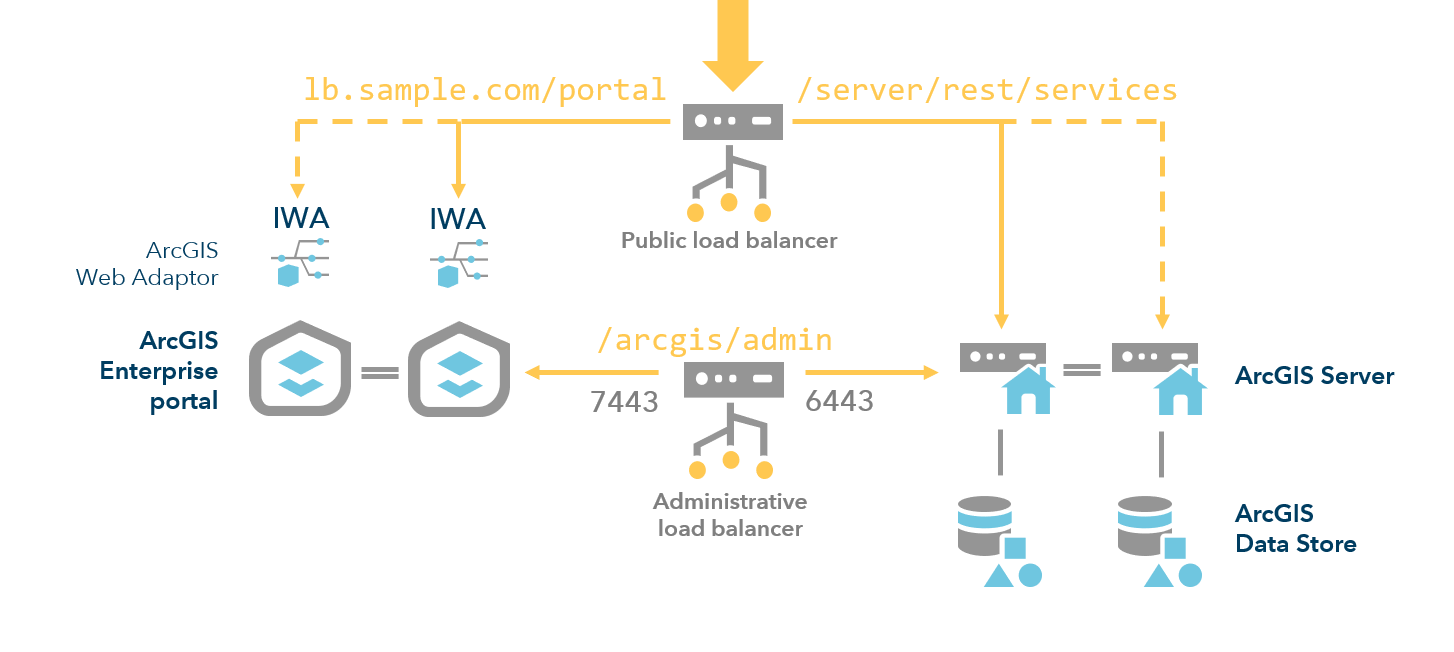
En el segundo patrón, el primer equilibrador de carga enruta el tráfico directamente al portal. Se configura un segundo equilibrador de carga para administrar el tráfico entre el portal y uno o varios sitios de ArcGIS Server federados con el portal.
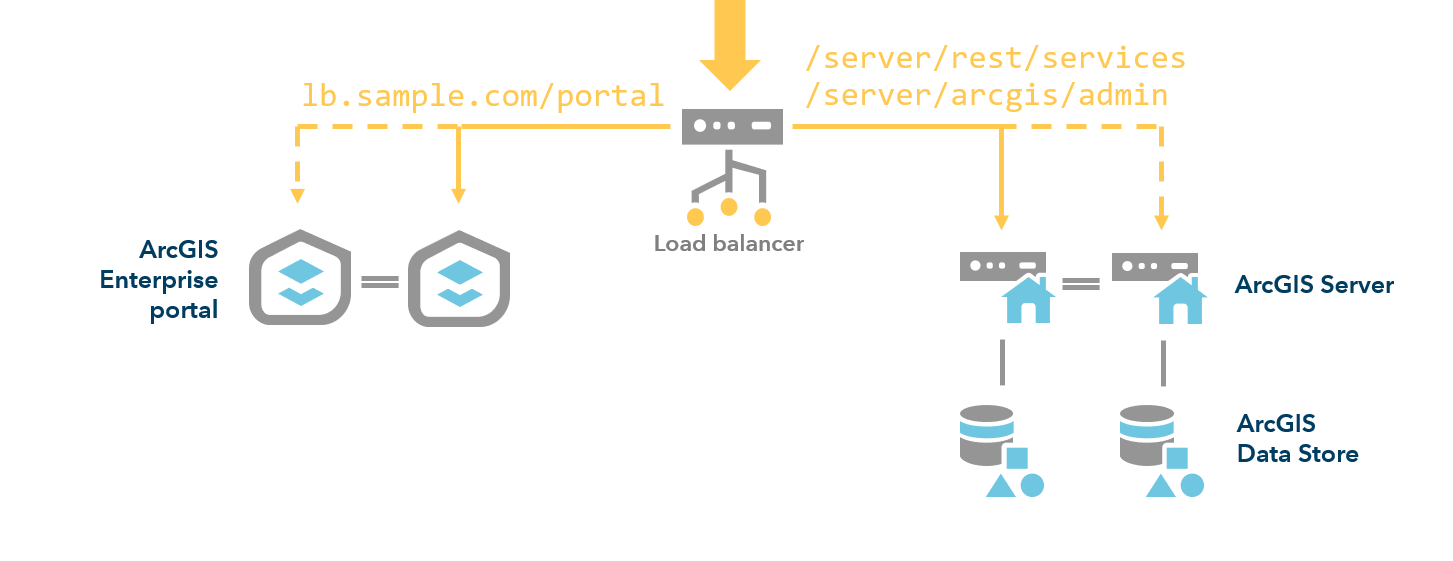
Los dos equipos del portal incluyen bases de datos del sistema que almacenan información del contenido. La base de datos de sistema del portal en el primer equipo replica los cambios de la base de datos en el segundo equipo. Un servicio de índice mantiene sincronizadas las búsquedas de usuarios y elementos en los dos equipos.
Requisitos para configurar un portal de alta disponibilidad
A continuación se describen los componentes de un portal de alta disponibilidad:
Al menos un equilibrador de carga: es un componente de terceros que utiliza un algoritmo de distribución para equilibrar el tráfico de red entre los dos equipos del portal basándose en la demanda, lo que contribuye a mejorar la escalabilidad y la disponibilidad del portal. Además, debe proporcionar alta disponibilidad mediante la detección de los fallos del equipo y la redistribución automática del tráfico hacia el equipo del portal disponible. La verificación de estado, a la que se accede mediante la administración del portal en la API REST de ArcGIS, también se puede utilizar para detectar fallos del equipo en el portal. Si utiliza ArcGIS Web Adaptor, el nombre de contexto de la carga debe ser el mismo contexto que para ArcGIS Web Adaptor (por ejemplo, https://lb.domain.com/portal si el contexto de Web Adaptor es portal). El equilibrador de carga es opcional si utiliza ArcGIS Web Adaptor como puerta de enlace.
Nota:
Si no utiliza ArcGIS Web Adaptor, asegúrese de que el nombre de contexto del equilibrador de carga solo tenga un nivel de profundidad. Por ejemplo, puede tener una URL de equilibrador de carga como https://lb.domain.com/enterprise, pero no puede tener una URL de equilibrador de carga como https://lb.domain.com/myorg/enterprise.
Dos equipos con Portal for ArcGIS: necesitará dos equipos instalados con Portal for ArcGIS para configurar la alta disponibilidad. Estos equipos deben cumplir los requisitos mínimos de sistema operativo y se debe usar la misma cuenta para instalar el software del portal.
ArcGIS GIS Server: Portal for ArcGIS necesita un servidor de alojamiento para ejecutar servicios publicados en el portal. También puede agregar elementos desde sitios de ArcGIS Server independientes o federar otros sitios de ArcGIS Server con el portal para que los servicios web SIG estén disponibles para otros usuarios de la organización del portal. Utilizar ArcGIS Server con su portal proporciona muchos beneficios.
Servidor de archivos de alta disponibilidad: es un componente de terceros que almacena y comparte el directorio de contenido del portal. El directorio de archivos que seleccione debe estar disponible para ambos equipos y para la cuenta que se utilizará para instalar Portal for ArcGIS. La misma cuenta se debe utilizar en los dos equipos del portal.
ArcGIS Web Adaptor: es un componente opcional de configuraciones de alta disponibilidad que se sitúa frente a cada equipo del portal para imponer la autenticación de nivel web. Si no está utilizando la autenticación de nivel web, ArcGIS Web Adaptor no es necesario. Para obtener más información, consulte Acerca de ArcGIS Web Adaptor.
Configurar el portal
Si desea configurar el portal para que tenga una alta disponibilidad, siga estos pasos.
Nota:
Para actualizar el portal de alta disponibilidad a 10.9, siga los pasos de la sección Actualizar un portal de alta disponibilidad que aparece a continuación.
- Configurar el directorio de contenido del portal en un servidor de archivos
- Instalar y configurar el primer equipo del portal
- Instalar y configurar el segundo equipo del portal
- Instalar y configurar ArcGIS Web Adaptor
- Configurar equilibradores de carga
- Configurar un servidor de alojamiento para el portal
- Federar sitios de ArcGIS Server adicionales
Configurar el directorio de contenido del portal en un servidor de archivos
En una configuración de alta disponibilidad, el directorio de contenido del portal se comparte entre los dos equipos.
- En el servidor de archivos, cree un directorio para el directorio de contenido del portal y compártalo de modo que esté disponible para los dos equipos del portal. Por ejemplo, /net/share/portal/content.
- Otorgue a la cuenta que se utilizará para instalar Portal for ArcGIS 700 permisos al directorio.
- Compruebe que la cuenta puede acceder al directorio en los dos equipos.
Si necesita cambiar la ubicación del directorio de contenido una vez que el portal se haya configurado, consulte Cambiar el directorio de contenido del portal.
Instalar y configurar el primer equipo del portal
- Asegúrese de que las reglas de firewall en los equipos del portal permiten la comunicación a través de los puertos necesarios para implementaciones de alta disponibilidad. Las implementaciones de alta disponibilidad utilizan estos puertos para la comunicación y sincronización entre equipos.
- Instale Portal for ArcGIS en el primer equipo. Para obtener instrucciones, consulte Instalar Portal for ArcGIS.
- Abra el sitio web del portal y haga clic en crear portal. La URL del sitio web tiene el formato https://p1.domain.com:7443/arcgis/home. Después de crear un portal, debe definir la información y las credenciales para la cuenta inicial de administrador y especificar la ubicación del directorio de contenido. Asegúrese de que a la ubicación del directorio de contenido se pueda acceder desde los dos equipos del portal. El administrador inicial no es una cuenta de sistema operativo y no tiene relación con la cuenta empleada para instalar Portal for ArcGIS.
Para que su portal sea de alta disponibilidad, el directorio de contenido se debe colocar en un servidor de archivos de alta disponibilidad.
- Tras crear el portal, aparece un mensaje que indica que se reiniciará el portal. Haga clic en Aceptar.
Instalar y configurar el segundo equipo del portal
- Asegúrese de que las reglas de firewall en los equipos del portal permiten la comunicación a través de los puertos necesarios para implementaciones de alta disponibilidad. Las implementaciones de alta disponibilidad utilizan estos puertos para la comunicación y sincronización entre equipos.
- Instale Portal for ArcGIS en el segundo equipo. Durante la instalación, utilice la misma cuenta con la que se instaló el software en el primer equipo. Para obtener instrucciones, consulte Instalar Portal for ArcGIS.
- Abra el sitio web del portal y una este portal al que creó en el primer equipo. La URL del sitio web tiene el formato https://p2.domain.com:7443/arcgis/home. No puede unirse a un portal mediante ArcGIS Web Adaptor. Asegúrese de que los equipos del portal tengan la misma versión que Portal for ArcGIS.
- Haga clic en Unir a un portal existente.
- Introduzca la Dirección URL del portal correspondiente al portal existente al que desea unirse. Esta dirección URL tiene el formato https://p1.domain.com:7443.
- Introduzca un Nombre de usuario administrador y la Contraseña de administrador para el portal existente.
- Haga clic en Unirse.
- Opcionalmente, defina las propiedades de conmutación por error del portal. Un portal de alta disponibilidad comprueba si se ha producido un fallo en los equipos del portal. Puede definir el intervalo en segundos y la frecuencia de comprobación del estado del equipo siguiendo estos pasos. Estas propiedades se deben cambiar en cada equipo del portal y deben ser las mismas en los dos equipos.
- Acceda a <installdir>/arcgis/portal/framework/etc y abra portal-ha-config.properties.
- Edite la propiedad portal.ha.monitor.interval para definir el tiempo entre comprobaciones. El valor predeterminado es 1 segundo.
Heredado:
En versiones anteriores a 10.8, el intervalo predeterminado eran 30 segundos. - Edite la propiedad portal.ha.monitor.frequency para definir las veces que se realizará la comprobación antes de la conmutación por error. El valor predeterminado es tres.
Heredado:
En versiones anteriores a 10.8, el número predeterminado de comprobaciones era cinco. - Guarde el archivo portal-ha-config.properties.
- Reinicie el portal para elegir los cambios.
- Repita estos pasos en el segundo equipo del portal.
Nota:
Utilice las mismas propiedades de conmutación por error en ambos equipos del portal.
Instalar y configurar ArcGIS Web Adaptor
Si va a usar la autenticación de nivel web, debe instalar y configurar dos instancias de ArcGIS Web Adaptor, una para cada equipo del portal. Solo puede usar las instancias de ArcGIS Web Adaptor con el puerto de servidor web 443. No se admite el uso de otros puertos. Si no está utilizando la autenticación de nivel web, ArcGIS Web Adaptor no es necesario.
- Instale cada instancia de ArcGIS Web Adaptor en un equipo servidor web. Para obtener instrucciones, consulte el tema de instalación de Java (Linux). Para lograr una alta disponibilidad, se recomienda que instale las dos instancias de ArcGIS Web Adaptor en equipos separados.
- Configure el Web Adaptor con el primer equipo del portal. Cuando especifique la Dirección URL del portal, introduzca la dirección URL de uno de los equipos del portal, por ejemplo, https://p1.domain.com:7443. Para obtener instrucciones, consulte el tema de configuración correspondiente a Java (Linux).
- Configure ArcGIS Web Adaptor con el portal. Cuando especifique la Dirección URL del portal, introduzca la dirección URL de uno de los equipos del portal, por ejemplo, https://p1.domain.com:7443. Para obtener instrucciones, consulte el tema de configuración correspondiente a Java (Linux).
Nota:
No puede crear ni unirse a un portal mediante ArcGIS Web Adaptor. Utilice las URL del sitio web del portal con el formato https://portal.domain.com:7443 para crear el portal o unirse a él.
Configurar equilibradores de carga
Debe configurar al menos un equilibrador de carga con su portal de alta disponibilidad para administrar el tráfico externo. Si está configurando una autenticación de nivel web para su portal, se recomienda que configure un segundo equilibrador de carga para administrar el tráfico interno, como solicitudes de API administrativa. Puede usar ArcGIS Web Adaptor o un equilibrador de carga de terceros en cualquier ubicación.
En los siguientes pasos se describe cómo configurar el primer equilibrador de carga para el tráfico externo:
- Si utiliza ArcGIS Web Adaptor, defina el nombre de contexto del equilibrador de carga para que sea el mismo que ArcGIS Web Adaptor WebContextURL. Si no utiliza ArcGIS Web Adaptor, proporcione un nombre de contexto del equilibrador de carga y configure el equilibrador de carga para que lo utilice.
- Configure HTTPS en el equilibrador de carga. Se necesita porque Portal for ArcGIS requiere HTTPS para algunas comunicaciones. Consulte la documentación del producto para su equilibrador de carga para obtener información sobre cómo configurar HTTPS.
- Configure el equilibrador de carga para que distribuya las solicitudes en los dos equipos del portal (p1.domain.com y p2.domain.com). Si es adecuado para su implementación, también puede configurar un segundo equilibrador de carga para que haya alta disponibilidad en la comunicación entre los servidores y el portal.
- En la configuración de carga, defina un encabezado X-Forwarded-Host para que coincida con el nombre de host del proxy inverso. Portal for ArcGIS espera que esta propiedad esté configurada en el encabezado que envía el equilibrador de carga y devolverá al equilibrador de carga aquellas solicitudes que coincidan con la URL del equilibrador de carga. Si no utiliza ArcGIS Web Adaptor con el portal, defina el encabezado Host para que coincida con el nombre de host del equipo en el que está instalado Portal for ArcGIS. Por ejemplo, una solicitud enviada al extremo REST de Portal for ArcGIS (https://lb.domain.com/arcgis/sharing/rest) se devolverá al cliente como la misma URL. Si la propiedad no está definida, Portal for ArcGIS puede devolver la URL del equipo interno donde se dirigió la solicitud (por ejemplo, https://p1.domain.com/arcgis/sharing/rest en lugar de https://lb.domain.com/arcgis/sharing/rest). Esto es problemático, ya que no clientes no podrán acceder a esta URL (marcado comúnmente como error 404 del navegador). Además, el cliente tendrá acceso a cierta información sobre el equipo interno.
- Si no va a utilizar la autenticación de nivel web, configure el equilibrador de carga para que distribuya las solicitudes al puerto 7443 (HTTPS). De forma predeterminada, Portal for ArcGIS usa este puerto para la comunicación; tiene que incluirlo como parte de la configuración. Por ejemplo, en Apache, el puerto se especifica en los archivos de configuración httpd.conf y httpd-ssl.conf. Para obtener más información, consulte Puertos utilizados por Portal for ArcGIS.
- Si va a utilizar la autenticación de nivel web, configure el equilibrador de carga para que distribuya las solicitudes al puerto 443 (HTTPS). Solo puede utilizar ArcGIS Web Adaptor con este puerto. Actualice la URL de la verificación de estado para esperar una respuesta 401 desde ArcGIS Web Adaptor en lugar de una respuesta 200.
- Establezca el nombre de contexto del equilibrador de carga (la propiedad WebContextURL).
- Abra un navegador web e inicie sesión en el Directorio de Portal for ArcGIS como administrador de la organización. La dirección URL del Directorio de Portal for ArcGIS tiene el formato https://portal.domain.com:7443/arcgis/portaladmin.
- Haga clic en Sistema > Propiedades > Actualizar propiedades.
- En el cuadro de diálogo Actualizar propiedades del sistema, inserte el siguiente JSON y sustituya su propia URL del equilibrador de carga:
{ "WebContextURL": "https://lb.domain.com/arcgis" } - Haga clic en Actualizar propiedades.
- Establezca la propiedad privatePortalURL.
- Abra un navegador web e inicie sesión en el Directorio de Portal for ArcGIS como miembro del rol de administrador predeterminado de la organización de su portal. La dirección URL del Directorio de Portal for ArcGIS tiene el formato https://portal.domain.com:7443/arcgis/portaladmin.
- Haga clic en Sistema > Propiedades > Actualizar propiedades.
- En el cuadro de diálogo Actualizar propiedades del sistema, inserte el siguiente JSON y sustituya su propia URL del equilibrador de carga:
{ "privatePortalURL": "https://lbprivate.domain.com:7443/arcgis" }Nota:
Si privatePortalURL es diferente de WebContextURL, no establezca el encabezado X-Forwarded-Host para esta dirección URL.
- Haga clic en Actualizar propiedades.
- Configure el equilibrador de carga para usar una URL de verificación de estado. De esta forma, se garantiza de que el equilibrador de carga verifique los distintos equipos del portal para detectar si alguno de ellos no está disponible.
Configurar un servidor de alojamiento para el portal
Portal for ArcGIS requiere un servidor de alojamiento para permitir a los miembros realizar tareas tales como publicar capas web alojadas y agregar archivos a Map Viewer en el sitio web del portal. Un portal puede tener un servidor de alojamiento.
Configure un segundo equilibrador de carga para permitir la comunicación entre el servidor de alojamiento y el portal para que la disponibilidad sea alta, y configure el sitio de GIS Server como el servidor de alojamiento del portal.
Revise los escenarios de implementación para ArcGIS Enterprise de alta disponibilidad para comprender las distintas configuraciones de equilibradores de carga.
- Configure un segundo equilibrador de carga siguiendo las instrucciones del paso 5 anterior. El equilibrador de carga enviará solicitudes directamente al puerto 7443 en ambos equipos del portal.
En el ejemplo del paso 5 anterior, el contexto se estableció en arcgis, de modo que el nombre de contexto del equilibrador de carga debe ser arcgis; por ejemplo, https://lbprivate.domain.com:7443/arcgis.
- Siga las instrucciones de Federar un sitio de ArcGIS Server con el portal para federar el servidor con la implementación del portal de alta disponibilidad.
- Siga las instrucciones para configurar este servidor federado como el servidor de alojamiento del portal.
Federar sitios de ArcGIS Server adicionales
Tiene la opción de federar más sitios de GIS Server con el portal o federar otros sitios de ArcGIS Server, como ArcGIS GeoAnalytics Server, ArcGIS GeoEvent Server y ArcGIS Image Server. Estos sitios adicionales pueden utilizar el segundo equilibrador de carga (el que configuró en el paso 7) para comunicarse con el portal.
Actualizar un portal de alta disponibilidad
Siga los pasos de las secciones siguientes para actualizar un portal de alta disponibilidad a la versión 10.9. Primero, instalará el software de 10.9 en ambos equipos del portal y, a continuación, iniciará el proceso de actualización en uno de los equipos.
Nota:
El proceso de actualización para los portales de alta disponibilidad se ha simplificado en la versión 10.7.
Instalar Portal for ArcGIS en ambos equipos
Para comenzar la actualización de su portal de alta disponibilidad, instale Portal for ArcGIS 10.9 en ambos equipos del portal. Puede ejecutar el proceso de actualización para ambos equipos simultáneamente.
Continuar con actualización del portal
Una vez instalado Portal for ArcGIS 10.9 en ambos equipos, continúe con la actualización. Tardará unos minutos en completarse.
- Abra el sitio web del portal en cualquier equipo del portal, proporcione la ruta al archivo de licencia actual y elija Continuar con la actualización del portal. La URL del sitio web del portal tiene el formato https://portal.domain.com:7443/arcgis/home.
- Cuando la actualización se completa, aparece un mensaje que indica que el portal se va a reiniciar. Haga clic en Aceptar.
Actualizar ArcGIS Living Atlas of the World
El último paso para la actualización del portal de alta disponibilidad es actualizar el contenido de ArcGIS Living Atlas of the World.
Mientras tiene iniciada sesión como administrador, vaya a Organización > Configuración > ArcGIS Online. En la sección Configurar contenido de Living Atlas, haga clic en Actualizar contenido. No cierre la página de ArcGIS Online hasta que el portal termine de actualizar el contenido de ArcGIS Online.
Haga clic en Guardar para volver a la página Organización. Si su portal no estaba configurado para acceder al contenido de ArcGIS Living Atlas, este paso no es necesario.
Reemplazar los certificados raíz
Si se ha actualizado desde Portal for ArcGIS 10.3 o 10.3.1 y su portal estaba configurado para confiar en los certificados entre los equipos principal y secundario del portal, debe importar el certificado de nuevo después de la actualización, tanto en el equipo principal como en el equipo secundario del portal.
Si ha actualizado desde Portal for ArcGIS 10.4, 10.4.1, o 10.5 y su portal estaba configurado para confiar en los certificados entre los equipos principal y secundario del portal, debe importar el certificado de nuevo en el equipo secundario después de la actualización.
Instalar y configurar Web Adaptors
Si utiliza ArcGIS Web Adaptor, siga estos pasos para instalar y configurar nuevos Web Adaptors con el portal.
Nota:
Si está actualizando de la versión 10.3 o 10.3.1 y utilizó un equilibrador de carga delante del portal de alta disponibilidad, dé de baja los Web Adaptors que están configurados con el portal y actualice las propiedades del sistema para agregar una propiedad WebContextURL que apunte a la URL del equilibrador de carga.
- Instale ArcGIS Web Adaptor 10.9 en un equipo servidor web. Para obtener instrucciones, consulte el tema de instalación de Java (Linux).
- Configure el Web Adaptor con el portal. Cuando especifique la Dirección URL del portal, introduzca la dirección URL de uno de los equipos del portal, por ejemplo, https://p1.domain.com:7443. Esta URL se utilizará para descubrir los dos equipos en la configuración de alta disponibilidad y registrarlos con ArcGIS Web Adaptor. Para obtener instrucciones, consulte el tema de configuración correspondiente a Java (Linux).
- Instale el segundo ArcGIS Web Adaptor y configúrelo con el portal, como en los dos pasos anteriores.
Actualizar los componentes de ArcGIS restantes
Actualice los componentes de ArcGIS restantes de su implementación a 10.9.
- ArcGIS Server (ejecute la configuración de 10.9 para actualizar)
- ArcGIS Data Store (ejecute la configuración de 10.9 para actualizar)
Sugerencia:
Actualizar Portal for ArcGIS describe otros aspectos adicionales de la actualización de la implementación a 10.9.